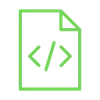
قم ببناء نظام لكشف الحركة بواسطة الاردوينو

لكى تحمى منزلك من السرقة، عليك تركيب اجهزة استشعار للحركة لتعمل ليلاً بينما انت نائم أو غائب عن المنزل، احد الحلول الفعالة هى استخدام حساس الحركة مع الاردوينو والذى يستطيع الكشف عن الحركة لمدى يصل الى سبعة أمتار.
Project Video
Overview

في هذا المشروع، سنقوم ببناء نظام لكشف الحركة باستخدام حساس الحركة والأردوينو، بحيث يعطي إنذارًا عند اكتشاف وجود حركة أمام حساس الحركة ويقوم بطباعة عبارة ‘تم اكتشاف حركة’ على شاشة كريستالية متصلة بالأردوينو. يمكنك استخدام نفس المشروع لإضاءة مصابيح الغرف تلقائيًا عند دخول شخص إليها.
Getting the Items
Steps
Wiring it Up

.قم بتوصيل الاسلاك بين الاردوينو وحساس الحركة والشاشة الكريستالية كما هو ظاهر فى الصورة التى فى الاسفل

التوصيلات من الاردوينو الى لوحة التجارب :
• منفذ ال 5 فولت ← المنافذ الموجبة بلوحة التجارب
• منفذ الجراوند ← المنافذ السالبة بلوحة التجارب
التوصيلات من السماعة :
• الطرف الموجب للسماعة ← منفذ رقم 12 فى لوحة الاردوينو
• الطرف السالب للسماعة ← المنافذ السالبة بلوحة التجارب
التوصيلات من حساس الحركة :
• المنفذ الموجب لحساس الحركة ← المنافذ الموجبة بلوحة التجارب
• المنفذ السالب لحساس الحركة ← المنافذ السالبة بلوحة التجارب
• منفذ الاشارة لحساس الحركة ← منفذ رقم 3 فى لوحة الاردوينو
التوصيلات من الشاشة الكريستالية :
• المنفذ الموجب للشاشة الكريستالية ← المنافذ الموجبة بلوحة التجارب
• المنفذ السالب للشاشة الكريستالية ← المنافذ السالبة بلوحة التجارب
• المنفذ SCL للشاشة الكريستالية ← منفذ رقم A5 فى لوحة الاردوينو
• المنفذ SDA للشاشة الكريستالية ← منفذ رقم A4 فى لوحة الاردوينو
Coding

Testing it Out

لاحظ ان عند وجود حركة امام حساس الحركة، تجد ان الشاشة تظهر جملة “motion detected” اى تم اكتشاف حركة بينما اذا لم يكن هناك حركة، فان الشاشة تظهر جملة “no motion detected” اى لم يتم اكتشاف اى حركة.














